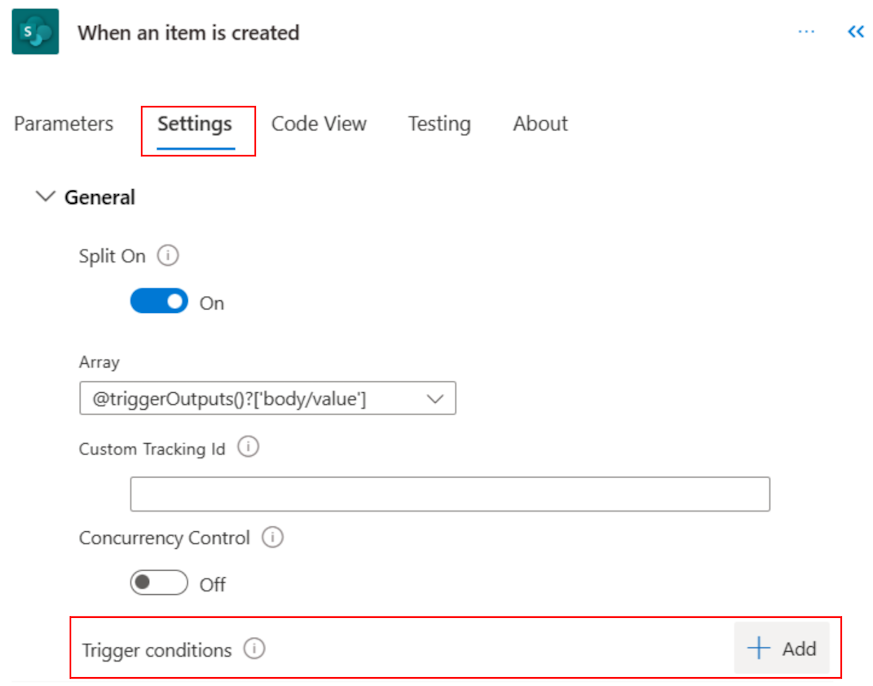Začíname so spúšťačmi
Spúšťač je udalosť, ktorá spúšťa postup v cloude. Chcete napríklad dostať upozornenie Microsoft Teams , keď vám niekto pošle e-mail. V tomto prípade je prijatie e-mailu spúšťačom, ktorý spustí tento postup.
Power Automate ponúka konektory k službám, ako napríklad SharePoint a Outlook. Väčšina konektorov ponúka vopred vytvorené spúšťače, ktoré môžete použiť na spustenie postupov. Tu je čiastočný pohľad na spúšťače, ktoré sa predvolene dodávajú s konektorom Office 365 Outlook.
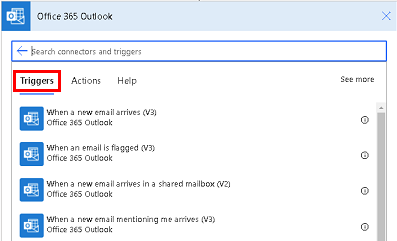
Výber správneho spúšťača
Spúšťače je možné spustiť okamžite alebo manuálne, podľa plánu alebo automaticky, keď nastane externá udalosť, napríklad pri prijatí e-mailu.
Spúšťače okamžitých/manuálnych postupov
Ak chcete ťuknutím na tlačidlo v mobilnom zariadení spustiť postup v cloude a pripomenúť svojmu tímu, aby sa pripojil k dennej schôdzi tímu, vytvorte okamžitý postup. Tieto postupy môžete spustiť manuálne z ľubovoľného zariadenia.
Spúšťače pre plánované postupy
Ak chcete spustiť postup v cloude podľa plánu, napríklad na odoslanie týždennej zostavy projektu, vytvorte plánovaný postup. V plánovaných postupoch si môžete vybrať, kedy (dátum a čas) a frekvenciu (mesačné/denné/hodinové a ďalšie).
Ďalšie informácie nájdete v téme Spustenie postupov podľa plánu.
Spúšťače pre automatizované postupy
Ak chcete vytvoriť postup v cloude, ktorý vykonáva úlohy automaticky po výskyte udalosti, napríklad postup v cloude, ktorý vás upozorní e-mailom, keď niekto tweetne s kľúčovým slovom, ktoré určíte, vytvorte automatický postup.
Pridanie spúšťača do existujúceho postupu
Keď upravíte spúšťač v existujúcom postupe, nový spúšťač musí byť prvou krok postupu.
Upravte postup a odstráňte existujúci spúšťač.
Po odstránení spúšťača Power Automate sa zobrazí výzva na výber nového spúšťača.
Vyhľadajte konektor a potom vyberte ikonu aplikácie. Nasledujúca snímka obrazovky zobrazuje výsledky, ak hľadáte položku Zdieľať.
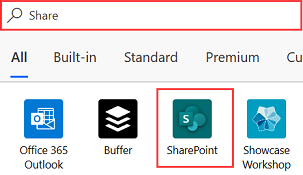
Keď vyberiete ikonu aplikácie, zobrazia sa príslušné spúšťače a akcie. Vyberte spúšťač, ktorý najlepšie vyhovuje vašim potrebám.
Licencie na prémiové konektory
Na prístup ku všetkým prémiovým, lokálny a vlastným konektorom potrebujete samostatnú Power Automate licenciu . V prípade postupov, ktoré sú v kontexte vstavanej Power Apps aplikácie, môžete využiť Power Apps licenciu. Microsoft 365 Licencie plánu môžu používať štandardné konektory, ale nemôžu používať konektory Premium. Ďalšie informácie o licencovaní nájdete v Sprievodcovi Power Platform licencovaním.
Ak chcete nájsť svoju licenciu, vykonajte nasledujúce kroky.
- Prihláste sa Power Automate.
- Vyberte Moje toky.
- Vyberte postup v cloude.
- Prejdite do časti Podrobnosti a pozrite si podrobnosti v časti Plán.
Prispôsobte si spúšťač pridaním podmienok
Niekedy môže byť potrebné prispôsobiť spúšťač tak, aby sa spustil iba vtedy, keď sú splnené určité podmienky. Môžete napríklad použiť SharePoint spúšťač Pri vytvorení alebo úprave Power Automatepoložky. Táto spúšť sa spustí pri každej zmene SharePoint položiek. Možno však budete chcieť, aby sa postup spustil iba vtedy, keď sa vytvorí položka alebo keď je stav označený akoSchválený. Aj keď môžete filtrovať ďalšie udalosti pridaním podmienok do postupu, postup stále beží a hovory sa počítajú ako požiadavka rozhrania API. To spôsobí, že rýchlejšie dosiahnete limity požiadaviek rozhrania API. Ak sa tomu chcete vyhnúť, môžete písať výrazy v podmienkach spúšťača a vyhnúť sa spusteniu , ak nie je splnená podmienka v spúšťači.
Použitie spúšťacích podmienok na zníženie počtu cyklov postupov
Spúšťacie podmienky môžu pomôcť zjednodušiť postupy a znížiť počet nepotrebných spustení. To pomáha udržiavať nízke prietoky a požiadavky Power Platform na nízku spotrebu. Pomocou spúšťacích podmienok môžete nastaviť viacero podmienok, ktoré musia byť splnené pred spustením postupu.
Musíte napríklad vytvoriť postup, ktorý spracuje každú schválenú faktúru. Bez spúšťacích podmienok by sa postup spustil pri každom prijatí e-mailu s faktúrou, a to aj v prípade, že faktúra nebude schválená. To môže mať za následok, že tok 1 000 faktúr sa spustí 1 000-krát, aj keď len 50 z nich je schválených.
Pridaním spúšťacej podmienky, ktorá sa spustí iba pri schválení faktúry, sa postup spustí iba 50-krát. To znamená, že spotrebuje menej Power Platform požiadaviek. Ak spúšťacia podmienka nie je splnená, postup sa nespustí a nezaznamená sa žiadna história spustení.
To je obzvlášť dôležité v prostrediach priebežného platenia, kde sa účtuje každý prietok. Znížením počtu behov môžete udržať nízke náklady a zároveň dosiahnuť požadované výsledky.
Poznámka
Power Automate používa buď klasického návrhára cloudových tokov, alebo návrhára cloudových tokov s kopilot. Ak chcete zistiť, ktorého návrhára používate, prejdite do časti Poznámka v Pochopte návrhára cloudových tokov pomocou funkcií kopilot.
Nastavenie spúšťacej podmienky:
Vyberte spúšťač toku.
Vpravo hore vyberte elipsy (…) >Nastavenia.
V časti Podmienky spúšťania vyberte možnosť Pridať.
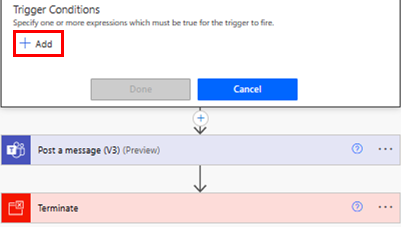
Pridajte výraz a potom vyberte Hotovo.
Poznámka
Každá podmienka spúšťania musí začínať symbolom @ .
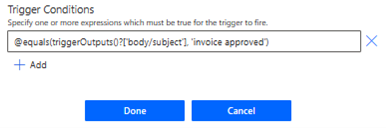
Alternatívne postupujte podľa pokynov v časti Jednoduché vytváranie výrazov.
Ak chcete pridať viacero podmienok filtra, vyberte + Pridať a pridajte výrazy.
Štandardne musia byť splnené všetky podmienky, aby bola podmienka pravdivá. Ak je niektorá podmienka voliteľná, musíte ALEBO a potom použiť syntax
@or (test1, test2,test3).
Jednoduché vytváranie výrazov
Váš tok môže generovať výrazy za vás.
- Vo svojom toku vyberte + prihlásenie v šípke nadol a potom vyberte Pridať akciu.
- Vyhľadajte a vyberte akciu Filtrovať pole .
- Na Pole filtrov karta vytvorte svoju podmienku.
- Vyberte Upraviť v rozšírenom režime a skopírujte výraz.
- Prilepte výraz do spúšťacej podmienky.
- Odstráňte akciu Pole filtrov .
Pripomienky
Pripravujeme: V priebehu roka 2024 postupne zrušíme službu Problémy v službe GitHub ako mechanizmus pripomienok týkajúcich sa obsahu a nahradíme ju novým systémom pripomienok. Ďalšie informácie nájdete na stránke: https://aka.ms/ContentUserFeedback.
Odoslať a zobraziť pripomienky pre